升級 Microsoft Azure 復原服務 (MARS) 代理程式
本文描述如何升級 Microsoft Azure 復原服務 (MARS) 代理程式。
Azure 備份使用 MARS 代理程式,將檔案、資料夾,以及磁碟區或系統狀態,從內部部署電腦備份與復原至 Azure。
若要安裝 Azure 備份代理程式和 Azure 備份伺服器,請遵循下列步驟:
前往您已註冊伺服器的復原服務保存庫,這些伺服器可能會由舊版代理程式進行備份。 您可以透過 Azure 提供的 Azure 備份更新警示,找到具有舊版 Azure 備份代理程式的保存庫代表清單。
在復原服務保存庫左側的 [設定] 區段中,選取 [管理] 區段下的 [備份基礎結構]。
若要探索隨著 Azure 備份伺服器安裝一併安裝的 Azure 備份代理程式,請移至 [管理伺服器] 下的 [備份管理伺服器]。 其中會列出具有 Azure 備份伺服器安裝的伺服器,以及相關 Azure 備份代理程式的版本號碼。

若要檢查 Microsoft Azure 復原服務 (MARS) 代理程式安裝或 Azure 備份代理程式的代理程式版本,請移至 [管理伺服器] 下的 [受保護的伺服器]。 然後選取 [備份管理類型] 下的 [Azure 備份代理程式]。 其中會列出具有 Azure 備份代理程式安裝的伺服器,以及安裝的版本號碼。
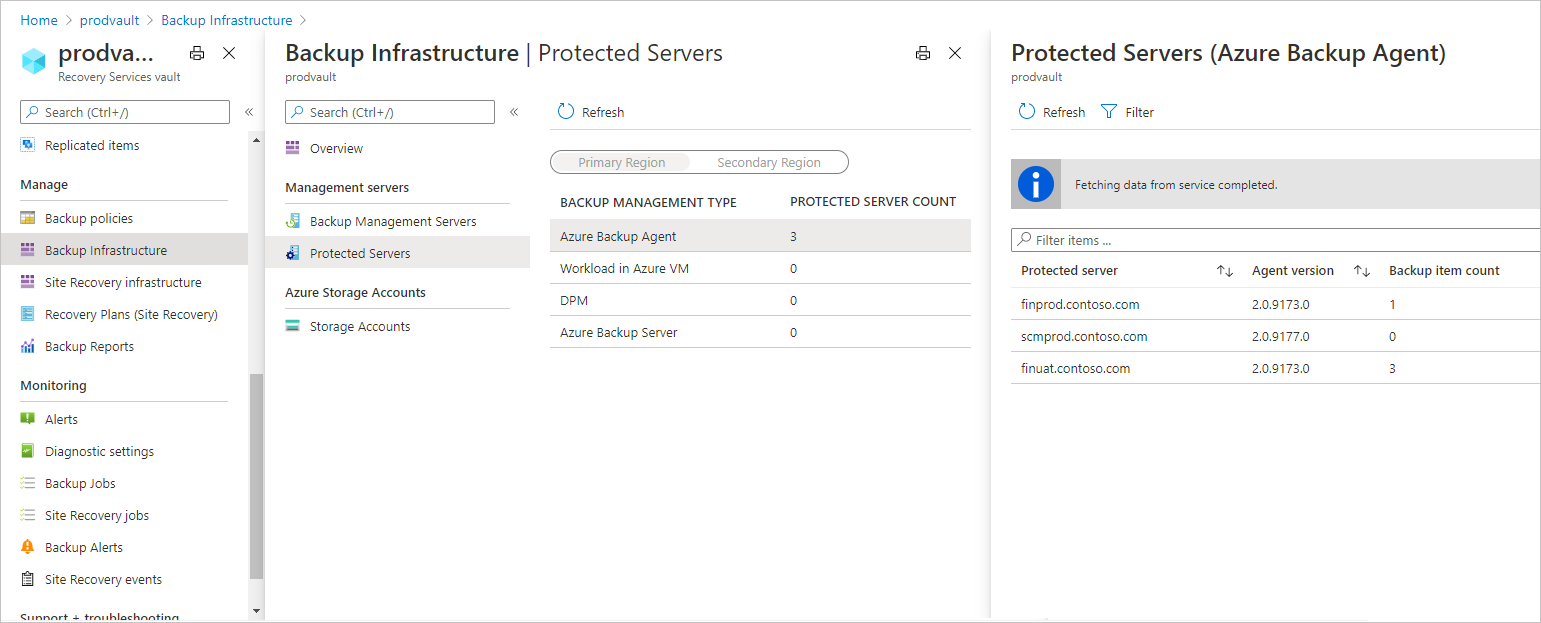
選取 MARS 代理程式安裝的 [代理程式版本] 資料行或 Azure 備份伺服器安裝的 [Azure 備份代理程式版本] 資料行,以排序 Azure 備份代理程式版本資料行。
上一個步驟會提供一份伺服器清單,其 Azure 備份代理程式版本低於 2.0.9083.0 或代理程式版本列為空白。 這些伺服器即需要更新 Azure 備份代理程式。
一旦找出需要更新 Azure 備份代理程式的伺服器之後,請針對每個已識別的伺服器執行下列步驟 (使用 Azure 備份伺服器或 MARS 代理程式)。 請先下載最新版的 Azure 備份代理程式,再遵循下列步驟。
選取 Azure 備份代理程式版本低於 2.0.9083.0 或空白的資料列。 伺服器詳細資料畫面隨即開啟。


選取 [連線] 以接收遠端桌面連線檔案並連線至伺服器,或透過伺服器上的遠端桌面連線直接連線至伺服器。

注意
如果列出的伺服器不存在或已解除委任,即可忽略以下其餘步驟,並跳至下一部伺服器。
輸入系統管理登入詳細資料,然後登入。
如果伺服器或伺服器 Proxy 的網際網路存取受限,請確定伺服器/Proxy 上的防火牆設定設為允許您所用 Azure 雲端適用的 URL:
Azure 雲端 URL Azure 雲端 (公用) https://login.windows.net由 21Vianet Cloud 營運的 Microsoft Azure https://login.chinacloudapi.cnAzure 美國政府雲端 https://login.microsoftonline.usAzure 德國雲端 https://login.microsoftonline.de將 Azure 備份代理程式的更新安裝程式複製到伺服器。

執行安裝程式。 Microsoft Azure 復原服務代理程式升級精靈隨即開啟。

選取 [下一步]。
選取 [升級]。

最後一個確認畫面指出已成功更新 Azure 備份代理程式。
如果您已在 System Center Data Protection Manager (SC DPM) 伺服器上安裝 Azure 備份代理程式,請遵循以下步驟來識別 DPM 伺服器是否需要更新 Azure 備份代理程式:
- 以系統管理員身分登入 SC DPM 伺服器。
- 開啟 DPM 主控台。
- 在主控台的左下方導覽中,選取 [管理]。
- 在左側導覽顯示的資訊當中,尋找 Azure 備份代理程式版本資訊。
- 如果版本低於 2.0.9083.0,請下載最新的 Azure 備份代理程式安裝程式,並在 DPM 伺服器上執行安裝程式,以更新 Azure 備份代理程式。
為環境中的所有 DPM 伺服器重複上述步驟。